电脑死机了如何用u盘装系统(电脑死机了怎么用u盘装系统)
发布时间:2023-08-07 14:20:55
电脑死机了如何用u盘装系统?电脑是我们日常生活中必不可少的工具,然而,有时候我们可能会遇到电脑死机的情况。当电脑死机时,我们常常会感到无助和困惑,不知道该如何解决这个问题。幸运的是,使用U盘来重新安装操作系统是一个相对简单而有效的方法。在本文中,我将向大家介绍电脑死机了怎么用u盘装系统,帮助大家解决电脑死机的问题。

电脑死机了如何用u盘装系统
一、推荐电脑店u盘启动盘的理由
1、自制引导盘和光驱更新系统,电脑店u盘启动盘用户可以自由替换系统,方便快捷,一键安装。
2、不需要任何技术基础,突破英文障碍和笨重的光驱,菜鸟也能u盘装系统,实现全民普及电脑技术。
3、平时当u盘使用,需要的时候就是u盘启动盘,可脱离光驱,携带方便。电脑应急,最给力的帮手!
4、PE内置了多种工具,可有效方便地帮助大家解决很多电脑问题。
二、如何制作电脑店u盘启动盘
1、下载电脑店u盘启动盘制作工具,在下载中心点击【立即下载】。
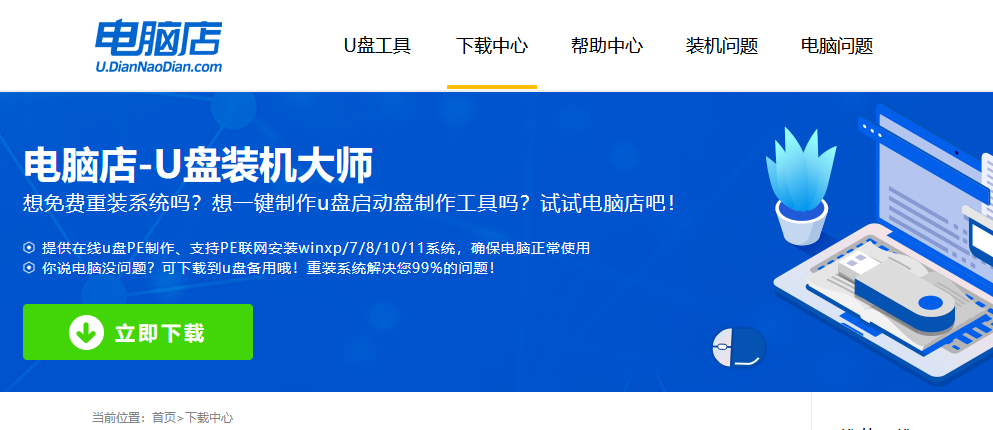
2、如图所示,打开电脑店u盘启动盘制作工具,点击【全新制作】即可。
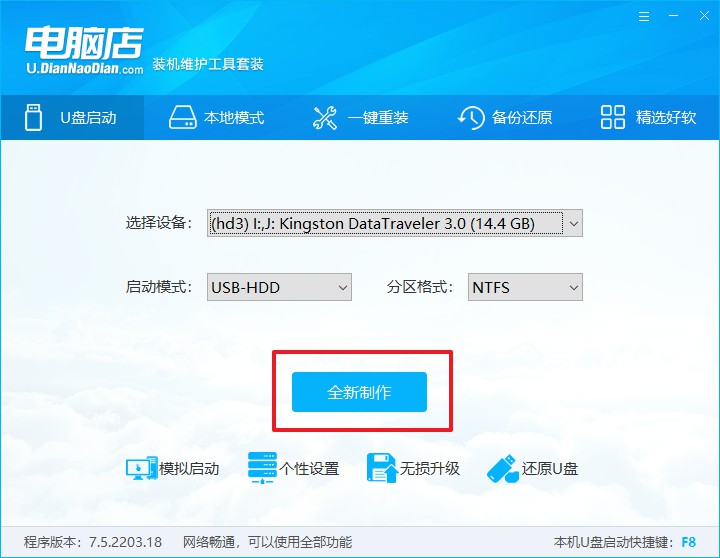
3、另外,如果你是想重装系统,那么需要自行下载好Windows镜像,保存在u盘启动盘根目录下。
三、设置u盘为开机首选
1、查询u盘启动盘快捷键,重启电脑后按下该键,进入启动设置界面。
2、选中u盘选项,回车。
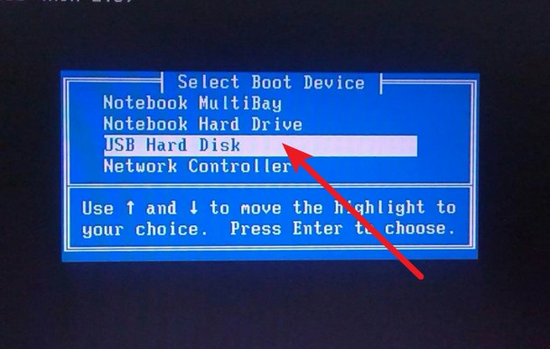
3、这时候就会进入到电脑店winpe主菜单,一般选择第一项后回车即可。
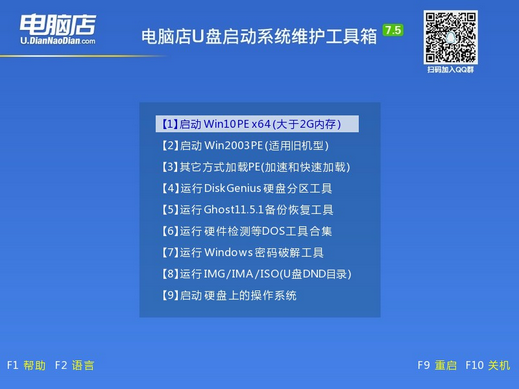
四、使用u盘装系统
1、进入电脑店winpe后,我们可以打开电脑店一键装机的软件。
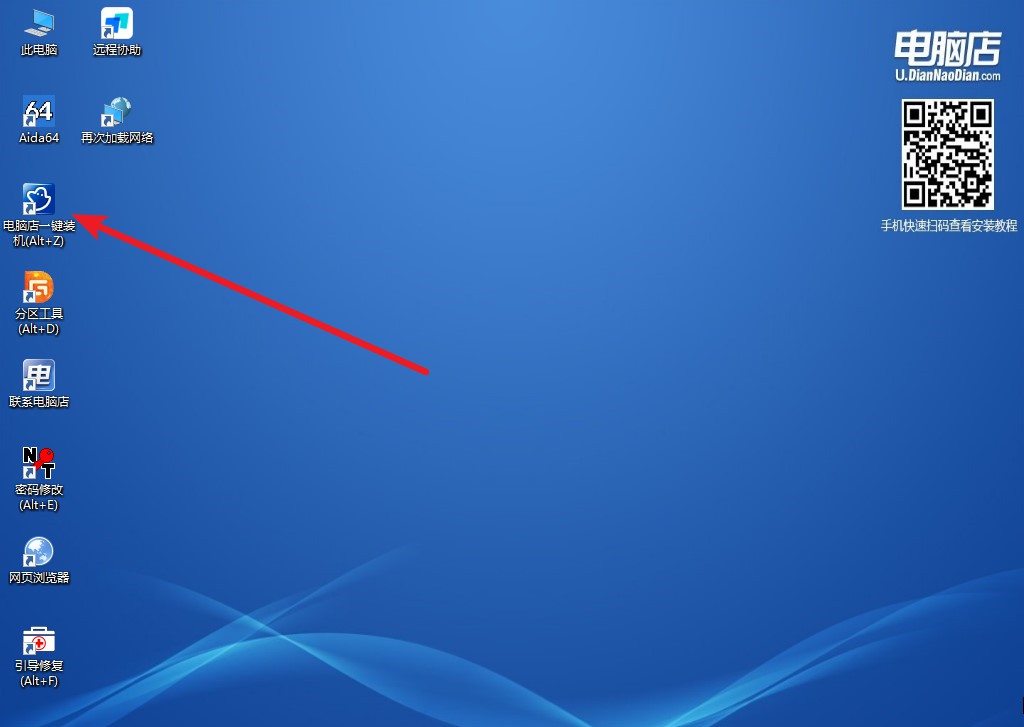
2、选择安装系统,找到之前下载好的系统镜像,安装在C盘,点击【执行】。
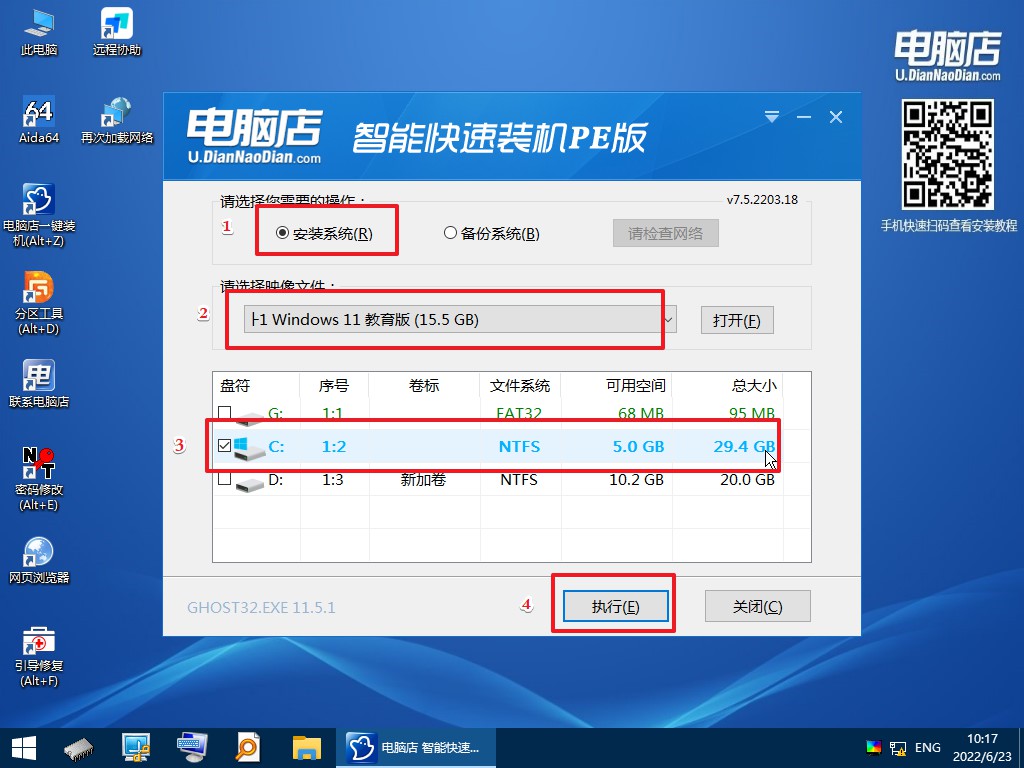
3、稍后按照提示操作,等待安装后重启即可进入新系统了。具体的操作流程,大家可参考:电脑店u盘装系统教程。
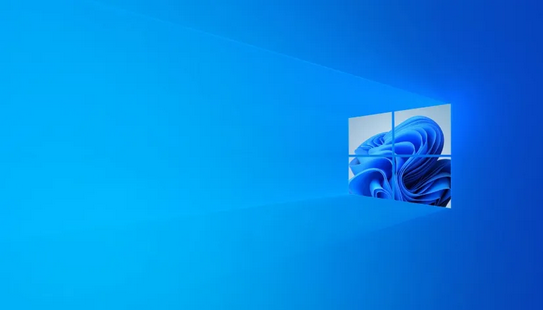
以上内容就是电脑死机了如何用u盘装系统的教程了。总之,当我们遇到电脑死机的情况时,使用U盘来装系统是一个非常实用的解决方法。通过按照上述步骤,我们可以轻松地重新安装操作系统,解决电脑死机的问题。然而,在进行操作之前,务必备份重要的数据,以免造成不可挽回的损失。此外,定期维护电脑,保持系统的更新和清理也是预防电脑死机的重要措施。希望本文能够帮助到大家,让大家在遇到电脑死机时能够迅速解决问题,恢复正常使用。

